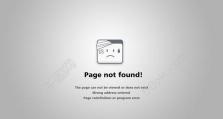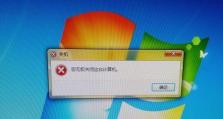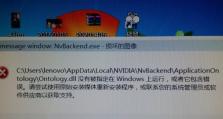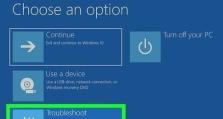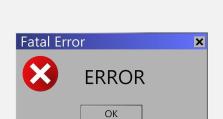如何使用家用路由器修改密码(简明教程,快速学会修改家用路由器密码)
家用路由器作为连接互联网的关键设备,为了保护网络安全,定期修改路由器密码是非常重要的。本文将介绍使用家用路由器修改密码的详细步骤,帮助读者快速学会操作。
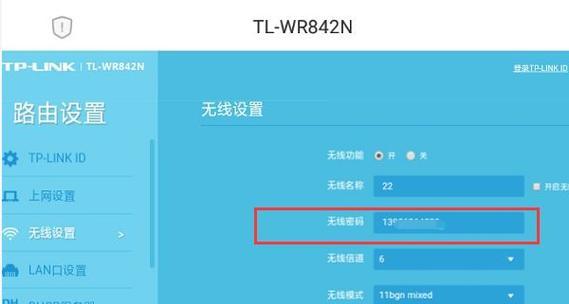
1.确认路由器型号及厂商
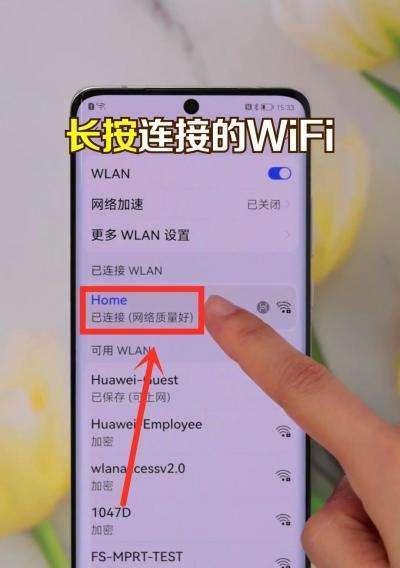
在开始修改密码之前,需要确定自己所使用的家用路由器的型号及厂商。这些信息通常可以在路由器底部的标签或者网页管理界面中找到。
2.打开浏览器并输入默认网关IP地址
将电脑连接到路由器的无线网络或通过网线连接,然后打开任意浏览器,在地址栏中输入默认网关IP地址。默认网关IP地址通常是192.168.1.1或者192.168.0.1。

3.输入用户名和密码登录路由器
在浏览器地址栏输入默认网关IP地址后,会跳转到路由器登录页面。输入默认的用户名和密码进行登录。通常用户名是“admin”,密码留空。
4.导航到“设置”或“管理”选项
登录成功后,找到页面上的“设置”或“管理”选项。不同的路由器界面可能有所差异,但是一般都会有类似的选项。
5.进入无线设置页面
在“设置”或“管理”选项中,找到无线设置相关的选项,并点击进入无线设置页面。
6.找到“密码”或“安全设置”选项
在无线设置页面中,寻找相关的“密码”或“安全设置”选项。这个选项通常会在界面的左侧或顶部。
7.修改密码
在“密码”或“安全设置”选项中,可以看到当前的无线网络密码。点击修改密码按钮,然后输入新的密码并确认。
8.设置强密码
为了保护网络安全,建议使用强密码。强密码通常包含大写字母、小写字母、数字和特殊字符,并且长度不少于8位。
9.保存修改
输入新密码后,点击保存或应用按钮,使修改生效。此时,会提示路由器重新启动或者网络连接断开,请耐心等待。
10.重新登录路由器
修改密码生效后,需要使用新密码重新登录路由器进行确认。确保能够成功登录后,才能继续使用网络。
11.修改其他网络设备的连接密码
如果在家中还有其他连接到路由器的设备,如电脑、手机、平板等,需要在这些设备上修改连接密码,以保证网络的安全性。
12.定期更换密码
为了增强网络安全,建议定期更换路由器密码,例如每三个月或半年一次。
13.记录密码
修改密码后,务必将新密码记录下来,并妥善保存。可以将密码写在纸上,或者使用密码管理器软件保存。
14.密码遗忘处理
如果不慎忘记了路由器密码,可以通过重置路由器的方式将密码恢复为出厂设置。但是需要注意的是,重置路由器会导致所有设置丢失。
15.咨询技术支持
如果在修改密码的过程中遇到问题或不清楚如何操作,可以联系相关厂商的技术支持寻求帮助和指导。
通过本文的教程,读者可以轻松学会如何使用家用路由器修改密码,保护家庭网络的安全。记住,定期修改密码和使用强密码对于防范网络攻击非常重要。